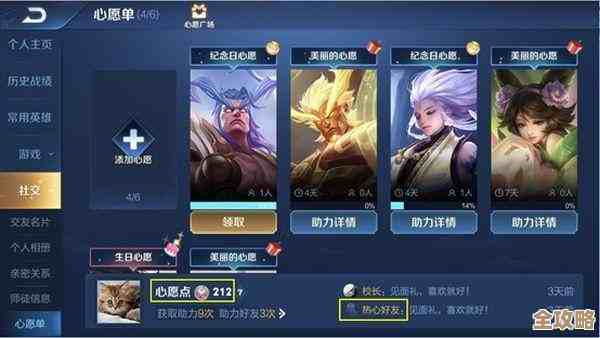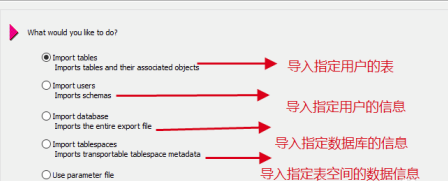专业PPT图片设计技巧:打造高质量视觉呈现的实用方法指南
- 游戏动态
- 2025-10-29 02:16:40
- 37
根据《PPT设计原理》与《视觉传达设计基础》中的观点,图片是PPT中最直观的视觉元素,要提升PPT的专业度,关键在于图片的选择和处理,而非使用复杂的模板,以下是一些实用方法:
图片选择:质量是根本
-
高分辨率是底线
- 方法:永远优先选择高清大图,一张模糊的图片会立刻降低整个幻灯片的可信度,在搜索引擎中可以使用“大尺寸”或“高分辨率”筛选。
- 来源:如 Pixabay、Unsplash、Pexels 等网站提供大量免费商用的高质量图片。
-
主题相关性强
- 方法:图片必须紧密服务于当前页面的核心观点,避免使用“看起来好看但无关”的装饰性图片,它们会分散听众的注意力,每张图片都应该有明确的存在理由。
-
风格统一性
- 方法:在同一份PPT中,尽量保持图片的风格一致,全部使用彩色或全部使用黑白滤镜;全部是写实照片或全部是扁平插画,混搭风格需要很高的技巧,否则会显得杂乱。
图片处理:细节决定成败
-
统一的裁剪与比例
- 方法:将PPT中多张人物或物品图片进行统一比例的裁剪(如16:9, 1:1, 3:4),使它们看起来整齐划一,避免一页上同时出现方形、长条形等不同比例的图片。
-
去除复杂背景(抠图)
- 方法:对于主体明确的物品或人物图片,使用PPT自带的“删除背景”功能或其它工具去除杂乱背景,这使得图片能更自然地与幻灯片背景融合,排版也更灵活,这是让PPT显得“高级”的关键一步。
-
使用色块蒙版统一色调
- 方法:当找到的图片颜色与PPT主题色不协调时,可以在图片上方覆盖一个半透明的色块(蒙版),色块颜色选择PPT的主色调,调整透明度(通常在20%-40%之间),这样既能保留图片信息,又能统一整体色彩,还能方便在上面添加文字。
图文排版:创造秩序与焦点
-
对齐原则
- 方法:确保图片的边缘、中线与页面上的文字、其他元素严格对齐,使用PPT的参考线和对齐工具,对齐是创造专业感最快速有效的方法。
-
留白呼吸感
- 方法:不要在页面上塞满图片和文字,在图片与文字、图片与页面边缘之间留出足够的空白区域(留白),这能让重点更突出,页面更清爽,减轻观众的视觉压力。
-
图片作为背景时,文字要清晰可读
- 方法:当使用全图型背景时,务必确保文字与背景有足够的对比度,可以通过上述的“色块蒙版”方法,在文字下方添加一个半透明的深色或浅色衬底,来保证文字的清晰度。
进阶技巧:提升视觉冲击力
-
创造“破格”效果
- 方法:有意让图片的主体元素(如人物、产品)突破色块或形状的边界,可以打破页面的呆板,营造动态感和层次感。
-
使用样机提升真实感
- 方法:当需要展示App界面或网站时,不要直接贴图,将截图嵌入到手机或电脑的“样机”模型中,能极大提升展示的真实感和专业度,可以在Freepik等网站找到免费样机资源。
总结自《写给大家看的设计书》的核心原则:记住对比、重复、对齐、亲密性 这四个基本法则,并将其应用于图片设计,就能显著改善PPT的视觉呈现效果。
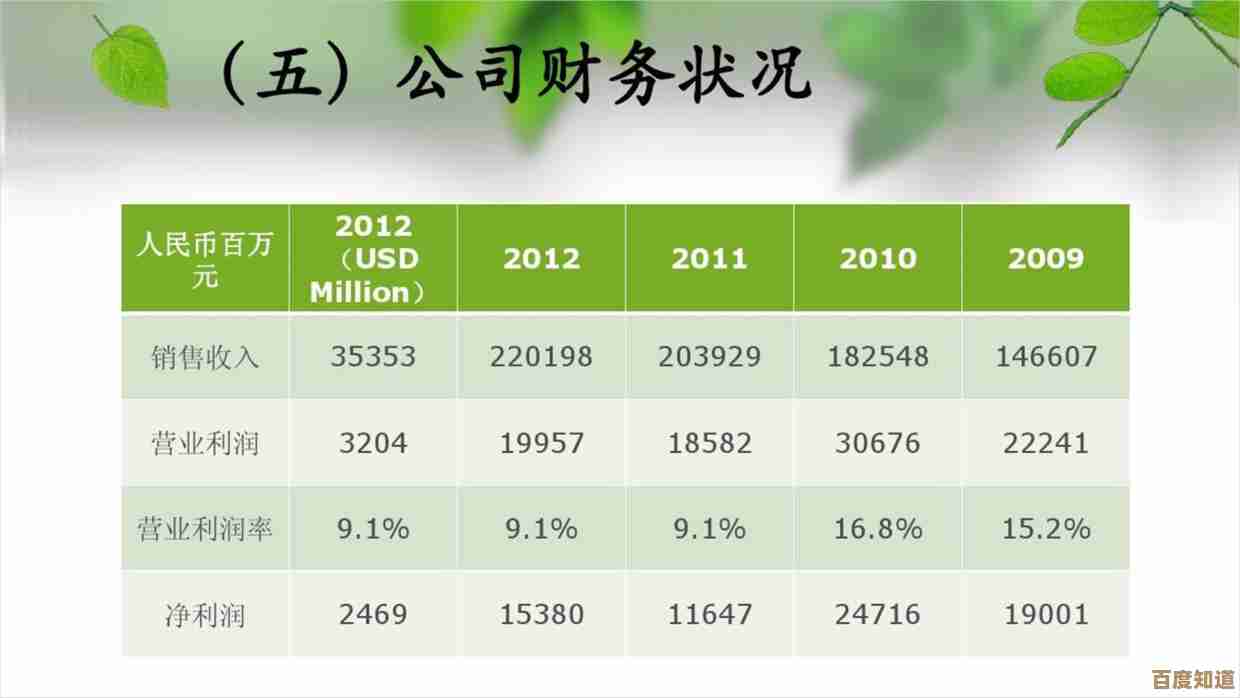
本文由飞姣妍于2025-10-29发表在笙亿网络策划,如有疑问,请联系我们。
本文链接:http://waw.haoid.cn/yxdt/50539.html